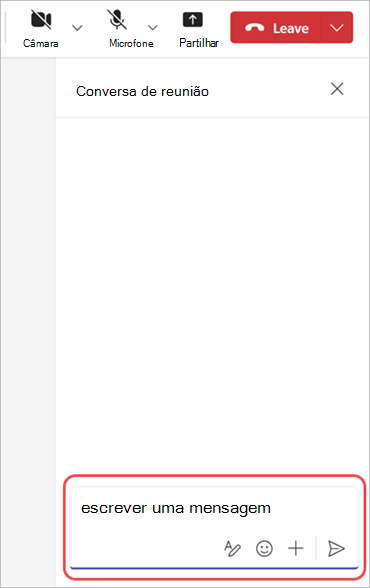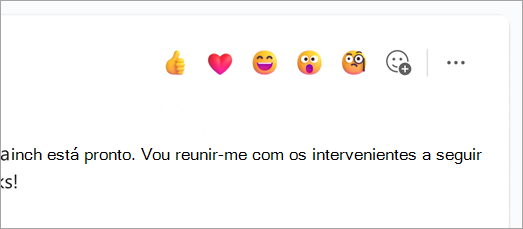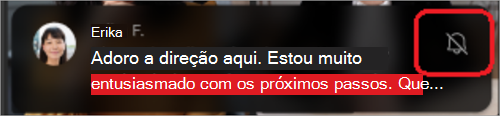Conversar em reuniões do Microsoft Teams
A maioria das reuniões do Teams inclui um chat onde os participantes da reunião podem partilhar informações sem interromper o fluxo da reunião.
Nota: Se não vir o chat na sua reunião do Teams, contacte o seu administrador de TI.
Neste artigo
Participar na conversa da reunião
Ver e enviar mensagens numa conversa de reunião antes, durante e depois de uma reunião. Quando alguém envia uma nova mensagem, será apresentado um ponto vermelho no chat
Nota: O acesso ao chat antes, durante e depois de uma reunião pode ser limitado consoante as definições do organizador ou as políticas de administrador de TI.
Antes de uma reunião
Pessoas convidados para uma reunião podem começar a conversar entre si antes de começar.
Para conversar antes de uma reunião:
-
Selecione Calendário
-
Clique com o botão direito do rato na reunião em que pretende conversar.
-
Selecione Conversar com os participantes
-
Escreva e envie a sua mensagem.
As mensagens enviadas no chat antes de uma reunião serão visíveis para todas as pessoas durante e após a reunião.
Durante um reunião
Para conversar durante uma reunião:
-
Selecione Chat
-
No painel Chat da reunião , veja as mensagens que foram enviadas e veja quem está a escrever em tempo real.
-
Selecione Abrir numa nova janela
-
-
Escreva a sua mensagem na caixa de composição.
-
Selecione Mostrar opções de Formatação
-
Selecione Emoji, GIFs e Autocolantes
-
Selecione Ação e aplicações
-
-
Selecione Enviar
Se selecionar Convidar alguém ou marcar um número no painel Pessoas
Sugestão: Quer fazer edições à sua mensagem depois de a ter enviado? Paire o cursor sobre uma mensagem que enviou e selecione Editar
Após uma reunião
Após o fim de uma reunião, regresse ao chat para referenciar ou continuar a conversação. Selecione Chat
Os participantes da reunião que podem aceder ao chat após uma reunião incluem:
-
Todos os participantes da reunião de reuniões agendadas de instância única.
-
Todos os participantes da reunião de reuniões periódicas agendadas incluídas no convite de reunião.
Os participantes da reunião que não podem aceder ao chat após uma reunião incluem:
-
Participantes externos ou anónimos não geridos por uma organização.
-
Participantes a quem foi reencaminhada a ocorrência ou série da reunião.
-
Participantes que foram convidados a participar na reunião.
-
Participantes que foram removidos manualmente do chat da reunião ou optaram por sair. Para saber mais, consulte Sair ou remover alguém de uma conversa de grupo no Microsoft Teams.
Pessoas externos e que não são convidados para uma reunião não podem ser adicionados diretamente à conversa da reunião antes, durante ou depois da reunião. Adicionar pessoas externas diretamente a um chat de reunião irá solicitar a criação de uma nova conversa de grupo.
React a uma mensagem
Diga mais com menos ao enviar reações rápidas no chat. Paire o cursor sobre uma mensagem e selecione a reação que pretende enviar. Selecione Mais reações
A reação que escolher será apresentada no canto inferior esquerdo da mensagem. Também pode selecionar uma reação já numa mensagem para reagir com esse mesmo emoji.
Para saber mais, consulte Gostar ou reagir a mensagens no Microsoft Teams.
Ocultar bolhas de chat
Minimize as distrações durante a reunião ao ocultar bolhas de chat que aparecem na janela principal da reunião.
Para ocultar bolhas de chat:
-
Selecione Mais ações
-
Selecione Não mostrar bolhas de chat
-
Para ocultar temporariamente bolhas de chat, selecione Desativar som
Conversar em reuniões periódicas
Para reuniões periódicas, o chat continua de uma reunião para outra. Quando os participantes abrirem a janela de chat, terão acesso às mensagens trocadas nas reuniões anteriores.
Nota: Se um participante for removido de uma série de reuniões periódica, esse participante perderá o acesso ao chat.
Convidar alguém para uma única ocorrência
Pessoas convidados para uma única reunião numa série de reuniões periódica podem participar no chat com outros participantes. Não verão o histórico de conversas de reuniões anteriores na série, mas podem ver e enviar mensagens durante a reunião em que se encontram.
Para convidar alguém para uma das suas reuniões periódicas, mas não para as restantes, certifique-se de que reencaminha o convite para a instância individual e não para toda a série de reuniões para garantir a privacidade do chat.
Sugestão: Se convidou um participante externo para ser orador convidado e pretender limitar ainda mais o acesso à conversa da reunião, pode agendar a apresentação como a última sessão da reunião. O organizador ou moderador da reunião pode, em seguida, monitorizar a lista de participantes durante a reunião e, se o orador participar fora do tempo alocado, pode removê-los manualmente.
Conversar em reuniões de canal
Nota: Algumas destas experiências só estão disponíveis no esquema de threads nos canais do Teams. O esquema de threads está disponível como parte do programa de pré-visualização pública e pode sofrer novas alterações antes de ser lançado publicamente. Para obter acesso a esta e outras funcionalidades futuras, mude para a pré-visualização pública do Teams.
Em reuniões de canal, todos os membros do canal podem ver e adicionar à conversação de chat, quer participem ou não na reunião. Pessoas que não fazem parte de um canal mas são convidados para uma reunião não poderão utilizar a conversa.
As conversações de reuniões de canal serão apresentadas como tópicos no feed Publicações ou Conversações do canal. Para saber mais, consulte Reuniões de canal no Microsoft Teams.
Notificações de chat de reunião
Mantenha-se a par das conversações que ocorrem antes, durante e após uma reunião com notificações de chat de reunião. As notificações de chat da reunião podem mudar consoante o seu estado RSVP.
Para reuniões de instância única, se for RSVP:
-
Aceite, a conversa da reunião será ativada.
-
Tentativa, Seguir ou não fazer RSVP de todo, o chat da reunião será desativado, a menos que envie uma mensagem ou participe na chamada.
-
Recusar, a conversa será desativada e ocultada da sua lista de conversas, a menos que envie uma mensagem, participe na reunião ou seja @mentioned diretamente por alguém.
Em reuniões periódicas, recuse toda a série para ocultar o chat da reunião. Se recusar uma única instância de uma série, o chat será desativado, a menos que envie uma mensagem ou participe na reunião.
Notas:
-
Para localizar um chat de reunião oculto, procure o título da reunião ou localize-o no seu calendário ao ativar Mostrar eventos recusados. Só poderá ver os eventos que recusou depois de ativar a definição.
-
Se alterar o estado do RSVP, as definições de notificação de chat de reunião serão atualizadas para refletir o estado mais recente.
Definições de notificação de chat de reunião
Altere as suas preferências para notificações de chat de reunião com base no estado RSVP para ver apenas as conversas relevantes para si.
Para alterar as definições de notificação de chat da reunião:
-
Selecione Definições e muito mais
-
Selecione Notificações e atividade
-
Em Reuniões
-
Selecione a sua preferência no menu pendente Notificações de chat da reunião para reuniões que aceitei .
-
Selecione a sua preferência no menu pendente Notificações de chat da reunião para reuniões marcadas como tentativas ou sem resposta .
-
As alterações às suas definições entrarão em vigor imediatamente.
Desativar e ativar o som das conversas de reunião
Desativar e ativar o som de conversas de reuniões individuais na sua lista de conversas. Ao desativar o som de uma conversação, deixará de receber notificações quando alguém enviar uma nova mensagem. Pode sempre ativar o som mais tarde.
Para desativar ou ativar o som de uma conversa específica da reunião:
-
Selecione Chat
-
Paire o cursor sobre uma conversa de reunião na sua lista de conversas.
-
Selecione Mais opções
-
Selecione Desativar som
Acesso ao chat
O acesso dos participantes ao chat da reunião varia consoante o tipo de reunião, a relação de cada participante com a organização do organizador e a forma como foram convidados. A capacidade de chat da reunião também afeta o acesso ao chat antes, durante e depois de uma reunião. Para saber mais, consulte o artigo Aceder ao chat da reunião no Microsoft Teams.
Os organizadores da reunião também podem limitar o acesso ao chat da reunião ou desativá-lo completamente ao modificar as opções de reunião.
Listas de contactos
Se convidar uma lista de contactos de mais de 150 membros para uma reunião, estes só poderão aceder ao chat durante a reunião. Para conceder acesso a todas as pessoas à conversa antes e depois da reunião, expanda a lista de contactos antes de enviar o convite.
Se algumas pessoas na lista de contactos forem participantes necessários e as restantes forem opcionais, adicione-as ao campo de participantes necessário no convite para reunião. Em seguida, selecione + Opcional e adicione aí toda a lista de contactos.
Se adicionar uma lista de contactos fizer com que a conversa seja superior a 1000 pessoas, não poderá adicionar a lista.
Para saber mais sobre listas de contactos, consulte Criar, editar ou eliminar uma lista de contactos. Para saber mais sobre o acesso ao chat da reunião para listas de contactos, consulte o artigo Aceder ao chat da reunião no Microsoft Teams.